|
ąÜąŠčĆąŠčéą║ąŠ ąŠą┐ąĖčüą░ąĮčŗ ą┐čĆą░ą║čéąĖč湥čüą║ąĖąĄ čłą░ą│ąĖ ą┤ą╗čÅ ąĘą░ą┐čāčüą║ą░ čāąČąĄ čāčüčéą░ąĮąŠą▓ą╗ąĄąĮąĮąŠą╣ Windows XP SP3 ąĮą░ ąĮąŠą▓ąŠą╝ ąČąĄą╗ąĄąĘąĄ. ąŁč鹊 čćą░čüč鹊 ą▒čŗą▓ą░ąĄčé ąĮčāąČąĮąŠ ą┤ąĄą╗ą░čéčī ą▓ čüą▓čÅąĘąĖ čü ą░ą┐ą│čĆąĄą╣ą┤ąŠą╝ ą┐ąŠ čĆą░ąĘąĮčŗą╝ ą┐čĆąĖčćąĖąĮą░ą╝ (ąĮąĄ čģą▓ą░čéą░ąĄčé ą▒čŗčüčéčĆąŠą┤ąĄą╣čüčéą▓ąĖčÅ čüčéą░čĆąŠą╣ čüąĖčüč鹥ą╝čŗ, ąĖą╗ąĖ ąŠąĮą░ ą┐ąĄčĆąĄčüčéą░ą╗ą░ čĆą░ą▒ąŠčéą░čéčī). ąÆ čĆą░ą▒ąŠč鹥 ą╝ąĮąĄ čüąĖą╗čīąĮąŠ ą┐ąŠą╝ąŠą│ą╗ąĖ čüčüčŗą╗ą║ąĖ [1] ąĖ [2], ąĖąĮč乊čĆą╝ą░čåąĖčÄ ąŠčéčéčāą┤ą░ čéą░ą║ąČąĄ ą╝ąŠąČąĮąŠ ąĖčüą┐ąŠą╗čīąĘąŠą▓ą░čéčī ą▓ čĆą░ąĘą╗ąĖčćąĮčŗčģ čüą╗čāčćą░čÅčģ. ąÆąĄčüčī čüąŠčäčé, čāą┐ąŠą╝čÅąĮčāčéčŗą╣ ą▓ čüčéą░čéčīąĄ, ą╝ąŠąČąĮąŠ čüą║ą░čćą░čéčī ą┐ąŠ čüčüčŗą╗ą║ą░ą╝ [3, 4].
ąÜąŠą│ą┤ą░ čÅ ąĘą░č鹥ą▓ą░ą╗ ą┐ąĄčĆąĄąĄąĘą┤ ąĮą░ ąĮąŠą▓ąŠąĄ ąČąĄą╗ąĄąĘąŠ ą▒ąĄąĘ ą┐ąĄčĆąĄčāčüčéą░ąĮąŠą▓ą║ąĖ, č鹊 ąĮąĄ ą▒čŗą╗ ąŠčüąŠą▒ąĄąĮąĮąŠ čāą▓ąĄčĆąĄąĮ ą▓ čāčüą┐ąĄčģąĄ. ą¤ąŠčüčāą┤ąĖč鹥 čüą░ą╝ąĖ - ąĮąŠą▓ąŠąĄ ąČąĄą╗ąĄąĘąŠ ąŠčéą╗ąĖčćą░ąĄčéčüčÅ ąŠčé čüčéą░čĆąŠą│ąŠ ą┐ąŠą╗ąĮąŠčüčéčīčÄ (čüčéą░čĆčŗą╝ ąŠčüčéą░ą╗čüčÅ č鹊ą╗čīą║ąŠ SSD ąČąĄčüčéą║ąĖą╣ ą┤ąĖčüą║, ąĮą░ ą║ąŠč鹊čĆąŠą╝ čüč鹊čÅą╗ą░ Windows XP SP3). ąÆ čéą░ą▒ą╗ąĖčåąĄ ą┐ąĄčĆąĄčćąĖčüą╗ąĄąĮčŗ ąŠčüąĮąŠą▓ąĮčŗąĄ ą║ąŠą╝ą┐ąŠąĮąĄąĮčéčŗ, ą║ąŠč鹊čĆčŗąĄ ą▓ą╗ąĖčÅčÄčé ąĮą░ ą┐čĆąŠąĖąĘą▓ąŠą┤ąĖč鹥ą╗čīąĮąŠčüčéčī čüąĖčüč鹥ą╝čŗ.
| ąĪčéą░čĆą░čÅ ą║ąŠąĮčäąĖą│čāčĆą░čåąĖčÅ |
ąØąŠą▓ą░čÅ ą║ąŠąĮčäąĖą│čāčĆą░čåąĖčÅ |
 |
 |
| ą£ą░č鹥čĆąĖąĮčüą║ą░čÅ ą┐ą╗ą░čéą░ ASUS P4P800 |
ą£ą░č鹥čĆąĖąĮčüą║ą░čÅ ą┐ą╗ą░čéą░ ASUS P8H61 |
| ą¤čĆąŠčåąĄčüčüąŠčĆ Intel Pentium@ 4 Soc mPGA478B (3.2GHz/512/800) |
ą¤čĆąŠčåąĄčüčüąŠčĆ Intel Pentium@ Core G620 Soc 1155 (2.6GHz/3MB/5GT) |
| ąÆąĖą┤ąĄąŠą║ą░čĆčéą░ AG4670 1GBK3-PV2 (AGP 8x POWERCOLOR Radeon HD 4670) |
ąÆąĖą┤ąĄąŠą║ą░čĆčéą░ ASUS PCI-Ex GeForce GF520 1024 Mb |
| 4 ą╝ąŠą┤čāą╗čÅ ą┐ą░ą╝čÅčéąĖ Patriot 1024MB PC3200 CL3 (čüčāą╝ą╝ą░čĆąĮą░čÅ ąĄą╝ą║ąŠčüčéčī 4GB) |
2 ą╝ąŠą┤čāą╗čÅ ą┐ą░ą╝čÅčéąĖ Samsung 2048MB DDR3 (čüčāą╝ą╝ą░čĆąĮą░čÅ ąĄą╝ą║ąŠčüčéčī 4GB) |
ąĪčéą░čĆąŠąĄ ąČąĄą╗ąĄąĘąŠ ą┐ąŠą║čāą┐ą░ą╗ąŠčüčī ą╗ąĄčé 7 ąĮą░ąĘą░ą┤ (ą║čĆąŠą╝ąĄ ą▓ąĖą┤ąĄąŠą║ą░čĆčéčŗ, ąŠąĮą░ ą▒čŗą╗ą░ ąĘą░ą╝ąĄąĮąĄąĮą░ ą┐ąŠąĘąČąĄ) ąĖ ą┐ąŠ č鹥ą╝ ą╝ąĄčĆą║ą░ą╝ ą▒čŗą╗ąŠ "ąŠą│ąŠ-ą│ąŠ". ąĪč鹊ąĖą╗ąŠ ąŠąĮąŠ č鹊ą│ą┤ą░ ą│ąŠčĆą░ąĘą┤ąŠ ą▒ąŠą╗čīčłąĄ, č湥ą╝ č鹥ą┐ąĄčĆąĄčłąĮąĄąĄ. ą¤ąĄčĆąĄąĄąĘą┤ ąŠą║ą░ąĘą░ą╗čüčÅ ąĮą░ čāą┤ąĖą▓ą╗ąĄąĮąĖąĄ čāčüą┐ąĄčłąĮčŗą╝ ąĖ ąĮąĄ ąŠč湥ąĮčī čüą╗ąŠąČąĮčŗą╝. ąśčéą░ą║, ą┐čĆąŠčåąĄčüčü ą┐ąŠ čłą░ą│ą░ą╝.
[1. ąĀąĄąĘąĄčĆą▓ąĮąŠąĄ ą║ąŠą┐ąĖčĆąŠą▓ą░ąĮąĖąĄ]
ąĪąĮą░čćą░ą╗ą░ čüą┤ąĄą╗ą░ą╣č鹥 čĆąĄąĘąĄčĆą▓ąĮčāčÄ ą║ąŠą┐ąĖčÄ ą▓čüąĄčģ ą▓ą░ąČąĮčŗčģ čäą░ą╣ą╗ąŠą▓, ą║ąŠč鹊čĆčŗąĄ ąĄčüčéčī ąĮą░ ąÆą░čłąĄą╝ čüąĖčüč鹥ą╝ąĮąŠą╝ ą┤ąĖčüą║ąĄ, ą│ą┤ąĄ čāčüčéą░ąĮąŠą▓ą╗ąĄąĮą░ Windows XP (ąĮą░ ą┤čĆčāą│ąŠą╣ ą┤ąĖčüą║). ąŁč鹊 ąĮąĄąŠą▒čģąŠą┤ąĖą╝ąŠ ą▓ąŠ ąĖąĘą▒ąĄąČą░ąĮąĖąĄ ą▓čüčÅą║ąĖčģ čüą╗čāčćą░ą╣ąĮąŠčüč鹥ą╣, čćč鹊ą▒čŗ ąŠčłąĖą▒ą║ąĖ, ą║ąŠč鹊čĆčŗąĄ ąÆčŗ ąĮąĄčćą░čÅąĮąĮąŠ ą┤ąŠą┐čāčüčéąĖą╗ąĖ ą┐čĆąĖ ą╝ą░ąĮąĖą┐čāą╗čÅčåąĖčÅčģ čü ą┤ąĖčüą║ąŠą╝ ąĖ čüąĖčüč鹥ą╝ąŠą╣, ąĮąĄ ą┐ąŠą▓ą╗ąĖčÅą╗ąĖ ąĮą░ čüąŠčģčĆą░ąĮąĮąŠčüčéčī ąÆą░čłąĖčģ ą┤ą░ąĮąĮčŗčģ. ąÆčüąĄ ąÆą░čłąĖ ą┤ą░ąĮąĮčŗąĄ čüą║ąŠčĆąĄąĄ ą▓čüąĄą│ąŠ ąĮą░čģąŠą┤čÅčéčüčÅ ą▓ ą┐ą░ą┐ą║ąĄ Documents and Settings, čāčüčéą░ąĮąŠą▓ą╗ąĄąĮąĮčŗąĄ ą┐čĆąŠą│čĆą░ą╝ą╝čŗ ą▓ Program Files, WINDOWS, ą║ą░ą║ ą╝ąĖąĮąĖą╝čāą╝ ąĮčāąČąĮąŠ čüą┤ąĄą╗ą░čéčī ą║ąŠą┐ąĖčÄ čŹčéąĖčģ ą┐ą░ą┐ąŠą║. ąśą┤ąĄą░ą╗čīąĮčŗą╣ ą▓ą░čĆąĖą░ąĮčé - čüą┤ąĄą╗ą░čéčī ąŠą▒čĆą░ąĘ ą┤ąĖčüą║ą░ čüą┐ąĄčåąĖą░ą╗čīąĮčŗą╝ąĖ ą┐čĆąŠą│čĆą░ą╝ą╝ą░ą╝ąĖ. ąÜ ą┐čĆąĖą╝ąĄčĆčā ąĮą░ Windows ąĄčüčéčī ą┤ą╗čÅ čŹč鹊ą│ąŠ Norton Ghost, Acronis True Image, ąĮą░ Linux čāčéąĖą╗ąĖčéą░ dd. ąĢčüą╗ąĖ ąŠą▒čŖąĄą╝ ą┤ą░ąĮąĮčŗčģ ąĮą░ ą┤ąĖčüą║ąĄ čüą╗ąĖčłą║ąŠą╝ ą▓ąĄą╗ąĖą║, čćč鹊ą▒čŗ čüą┤ąĄą╗ą░čéčī ąŠą▒čĆą░ąĘ, č鹊 ą╝ąŠąČąĮąŠ ą┐ąŠčćąĖčüčéąĖčéčī ąĄą│ąŠ, čāą┤ą░ą╗ąĖą▓ ąĮąĄąĮčāąČąĮąŠąĄ, ą╗ąĖą▒ąŠ ą┐ąĄčĆąĄą┐ąĖčüą░čéčī č鹊ą╗čīą║ąŠ č鹊, čćč鹊 ąĮąĄąŠą▒čģąŠą┤ąĖą╝ąŠ.
| ąśą╝čÅ ą║ąŠą┐ąĖčĆčāąĄą╝ąŠą╣ ą┐ą░ą┐ą║ąĖ |
ąØą░ąĘąĮą░č湥ąĮąĖąĄ ą┐ą░ą┐ą║ąĖ |
| c:\Documents and Settings |
ąÆčüąĄ ą┤ą░ąĮąĮčŗąĄ ą┐ąŠą╗čīąĘąŠą▓ą░č鹥ą╗ąĄą╣ Windows XP. ąóčāčé ąĮą░čģąŠą┤čÅčéčüčÅ ą┤ąŠą║čāą╝ąĄąĮčéčŗ, ąĮą░čüčéčĆąŠą╣ą║ąĖ ą┐čĆąŠą│čĆą░ą╝ą╝, ą▓čĆąĄą╝ąĄąĮąĮčŗąĄ čäą░ą╣ą╗čŗ. ąØąĄ ą▓čüąĄ čäą░ą╣ą╗čŗ ą▓ą░ąČąĮčŗ, ąŠą┤ąĮą░ą║ąŠ ąĄčüą╗ąĖ ąÆčŗ ąĮąĄ čāą▓ąĄčĆąĄąĮčŗ, čćč鹊 ąĮčāąČąĮąŠ ą░ čćč鹊 ąĮąĄčé, č鹊 ą┐ąĄčĆąĄą┐ąĖčłąĖč鹥 čŹčéčā ą┐ą░ą┐ą║čā čåąĄą╗ąĖą║ąŠą╝. |
| c:\Program Files |
ąŻčüčéą░ąĮąŠą▓ą╗ąĄąĮąĮčŗąĄ ą┐čĆąŠą│čĆą░ą╝ą╝čŗ. |
| c:\Windows |
ąĪąĖčüč鹥ą╝ąĮčŗąĄ čäą░ą╣ą╗čŗ Windows XP. |
ą¤čĆąŠčåąĄčüčü ą║ąŠą┐ąĖčĆąŠą▓ą░ąĮąĖčÅ ą╝ąŠąČąĮąŠ čüą┤ąĄą╗ą░čéčī ąĮą░ čüčéą░čĆąŠą╝ ąČąĄą╗ąĄąĘąĄ, ąĄčüą╗ąĖ ąŠąĮąŠ ąĄčēąĄ čĆą░ą▒ąŠčéą░ąĄčé. ąĢčüą╗ąĖ ąČąĄ čüčéą░čĆą░čÅ čüąĖčüč鹥ą╝ą░ ąĮąĄčĆą░ą▒ąŠč鹊čüą┐ąŠčüąŠą▒ąĮą░, č鹊 ą╝ąŠąČąĮąŠ ą▓čŗčéą░čēąĖčéčī ąĖąĘ ą║ąŠą╝ą┐čīčÄč鹥čĆą░ ą┤ąĖčüą║, ą┐ąĄčĆąĄąĮąĄčüčéąĖ ąĮą░ čĆą░ą▒ąŠčćąĖą╣ ą║ąŠą╝ą┐čīčÄč鹥čĆ ąĖ čüą┤ąĄą╗ą░čéčī ą║ąŠą┐ąĖčÄ. ą£ąŠąČąĮąŠ čŹč鹊 čüą┤ąĄą╗ą░čéčī ąĖ ąĮą░ ąĮąŠą▓ąŠą╝ ąČąĄą╗ąĄąĘąĄ, ąĮąĄ ąĘą░ą┐čāčüą║ą░čÅ Windows, ąĄčüą╗ąĖ ą┐čĆąĖą╝ąĄąĮąĖčéčī ąĘą░ą│čĆčāąĘąŠčćąĮčŗą╣ ą┤ąĖčüą║ Hiren's BootCD (ąĄą│ąŠ iso-ąŠą▒čĆą░ąĘ ą╝ąŠąČąĮąŠ čüą║ą░čćą░čéčī ą┐ąŠ čüčüčŗą╗ą║ąĄ [3]). ąØą░ čŹč鹊ą╝ ą┤ąĖčüą║ąĄ ąĄčüčéčī ą╝ąĮąŠą│ąŠ ą┐ąŠą╗ąĄąĘąĮąŠą│ąŠ - čāčéąĖą╗ąĖčéčŗ ą┤ą╗čÅ čćąĖčüčéą║ąĖ čĆąĄąĄčüčéčĆą░, čĆąĄą╝ąŠąĮčéą░ ą┤ąĖčüą║ą░, ą▓ąŠčüčüčéą░ąĮąŠą▓ą╗ąĄąĮąĖčÅ čäą░ą╣ą╗ąŠą▓, čüą▒čĆąŠčüą░ ą┐ą░čĆąŠą╗ąĄą╣, čāą┤ą░ą╗ąĄąĮąĖčÅ ą┤ą░ąĮąĮčŗčģ, ą┐ąŠą┤čĆąŠą▒ąĮąĄąĄ čüą╝. [5].
[2. ąØąĄąŠą▒čģąŠą┤ąĖą╝čŗąĄ ą┐čĆąŠą│čĆą░ą╝ą╝čŗ]
ąĪą║ą░čćą░ą╣č鹥 ą┐ąŠ čüčüčŗą╗ą║ą░ą╝ [3, 4] ąĮąĄąŠą▒čģąŠą┤ąĖą╝ąŠąĄ ą┐čĆąŠą│čĆą░ą╝ą╝ąĮąŠąĄ ąŠą▒ąĄčüą┐ąĄč湥ąĮąĖąĄ. Hiren's BootCD [3] ąĘą░ą┐ąĖčłąĖč鹥 ąĮą░ CD-ROM (čŹč鹊 ą┐ąŠą╗čāčćąĖčéčüčÅ ąĘą░ą│čĆčāąĘąŠčćąĮčŗą╣ ą┤ąĖčüą║), ą░ TerraByte OSD Tool Script 3.85 (tbosdts_pro) čĆą░čüą┐ą░ą║čāą╣č鹥 ąĖąĘ ą░čĆčģąĖą▓ą░ [4] ąĖ ąĘą░ą┐ąĖčłąĖč鹥 ąĮą░ čäą╗ąĄčłą║čā. ą¤čĆąŠą│čĆą░ą╝ą╝čā tbosdts_pro ąĮčāąČąĮąŠ ąĘą░ą┐čāčüą║ą░čéčī čü ą┐ąŠą╝ąŠčēčīčÄ Hiren's BootCD, ąĘą░ą┐ąĖčüą░ą▓ ąĮą░ čäą╗ąĄčłą║čā ąĖą╗ąĖ CD (ąĮą░ čüą░ą╝ąŠą╝ Hiren's BootCD čŹč鹊ą╣ ą┐čĆąŠą│čĆą░ą╝ą╝čŗ ąĮąĄčé).
[3. ą¤ąŠą┤ą│ąŠč鹊ą▓ą║ą░ Windows ą║ ą┐ąĄčĆąĄąĮąŠčüčā ąĮą░ ąĮąŠą▓ąŠąĄ ąČąĄą╗ąĄąĘąŠ]
ąØą░ čŹč鹊ą╝ čłą░ą│ąĄ čāą┤ą░ą╗čÅčÄčéčüčÅ ą▓čüąĄ čüčéą░čĆčŗąĄ ą┤čĆą░ą╣ą▓ąĄčĆą░ Windows (ąĘą░ą┐ąĖčüąĖ ą▓ čĆąĄąĄčüčéčĆąĄ). ąŚą░ą│čĆčāąĘąĖč鹥čüčī čü Hiren's BootCD, ą▓ ą╝ąĄąĮčÄ ą┤ąĖčüą║ą░ ą▓čŗą▒ąĄčĆąĖč鹥 Mini Windows XP. ąÆąŠčéą║ąĮąĖč鹥 čäą╗ąĄčłą║čā, ąĮą░ ą║ąŠč鹊čĆąŠą╣ ąĘą░ą┐ąĖčüą░ąĮą░ ą┐čĆąŠą│čĆą░ą╝ą╝ą░ tbosdts_pro, ąĖ ąĘą░ą┐čāčüčéąĖč鹥 ąĄčæ čÅčĆą╗čŗčćą║ąŠą╝ tbosdtw - ą»čĆą╗čŗą║.lnk (čüčüčŗą╗ą║ą░ ąĮą░ ą║ąŠą╝ą░ąĮą┤ąĮčāčÄ čüčéčĆąŠą║čā tbosdtw.exe startup.tbs), ą╗ąĖą▒ąŠ ą▓ą▓ąĄą┤ąĖč鹥 ą▓ ą║ąŠą╝ą░ąĮą┤ąĮąŠą╣ čüčéčĆąŠą║ąĄ tbosdtw.exe startup.tbs. ąÆ č湥čĆąĮąŠą╝ ąŠą║ąĮąĄ cmd ą┐ąŠčÅą▓ąĖčéčüčÅ č鹥ą║čüč鹊ą▓ąŠąĄ ą╝ąĄąĮčÄ ąĖąĘ 9 ą┐čāąĮą║č鹊ą▓.
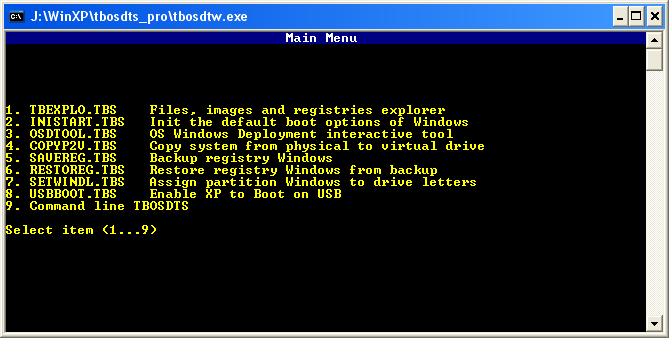
ąÆčŗą▒ąĄčĆąĖč鹥 ą┐čāąĮą║čé 3 (OSDTOOL.TBS). ąÆ čüą╗ąĄą┤čāčÄčēąĄą╝ ą╝ąĄąĮčÄ ą▓čŗą▒ąĄčĆąĖč鹥 Physical Drive.
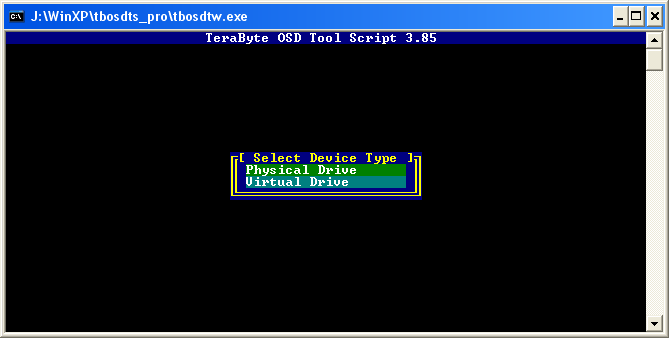
ąöą░ą╗ąĄąĄ ą┐čĆąŠą│čĆą░ą╝ą╝ą░ ąĮą░ą╣ą┤ąĄčé ą┤ąĖčüą║ ąĖ čĆą░ąĘą┤ąĄą╗, ą│ą┤ąĄ čāčüčéą░ąĮąŠą▓ą╗ąĄąĮą░ ąÆą░čłą░ Windows XP (ąĄčæ ą┐ąĄčĆąĄąĮąŠčüąĖą╝ ąĮą░ ąĮąŠą▓ąŠąĄ ąČąĄą╗ąĄąĘąŠ).
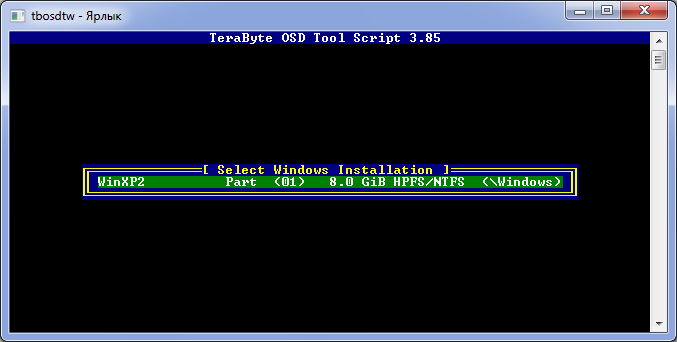
ąŻą┤ą░ą╗ąĖč鹥 ąĮą░ Windows XP ą▓čüąĄ ą┤čĆą░ą╣ą▓ąĄčĆą░, ą┤ą╗čÅ čŹč鹊ą│ąŠ ą▓ ą│ą╗ą░ą▓ąĮąŠą╝ ą╝ąĄąĮčÄ ą▓čŗą▒ąĄčĆąĖč鹥 Remove Installed Drivers -> Remove all installed drivers.
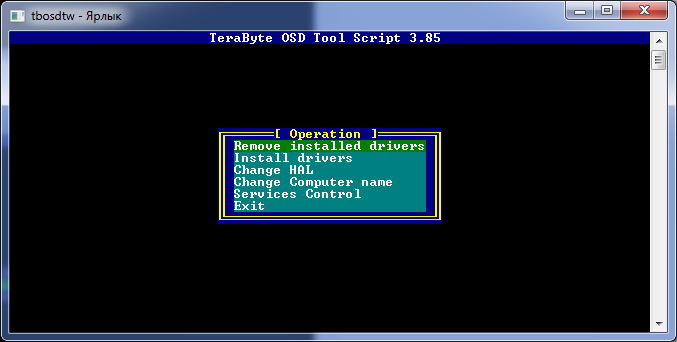
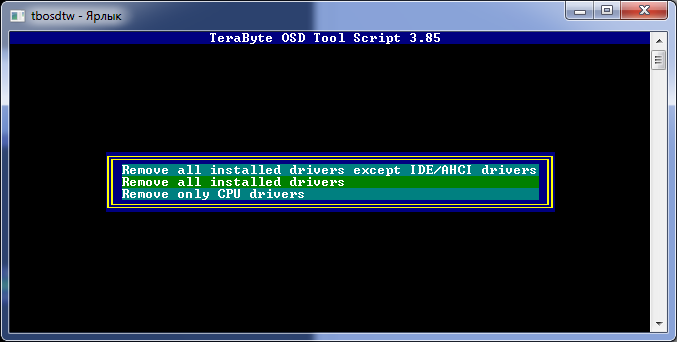
[4. ąŻčüčéą░ąĮąŠą▓ą║ą░ čüčéą░ąĮą┤ą░čĆčéąĮąŠą│ąŠ ą┤čĆą░ą╣ą▓ąĄčĆą░ IDE]
ąÆ ą│ą╗ą░ą▓ąĮąŠą╝ ą╝ąĄąĮčÄ ą▓čŗą▒ąĄčĆąĖč鹥 Install Drivers, ąĖ ą┐ąŠč鹊ą╝ ą▓čŗą▒ąĄčĆąĖč鹥 čāčüčéą░ąĮąŠą▓ą║čā čüčéą░ąĮą┤ą░čĆčéąĮąŠą│ąŠ ą┤čĆą░ą╣ą▓ąĄčĆą░ IDE.
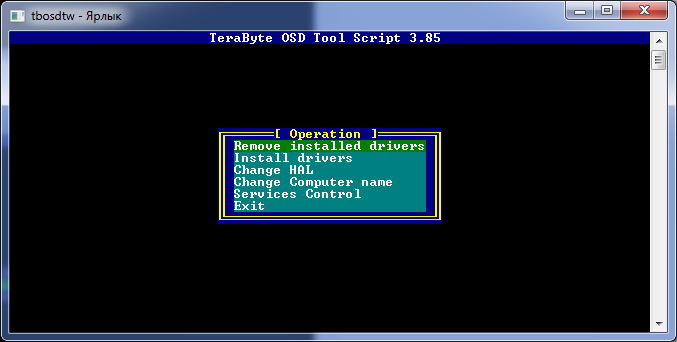
[5. ąĪą╝ąĄąĮą░ čÅą┤čĆą░ HAL (čéąĖą┐ ą┐čĆąŠčåąĄčüčüąŠčĆą░, CPU type)]
ąÆ ą│ą╗ą░ą▓ąĮąŠą╝ ą╝ąĄąĮčÄ ą▓čŗą▒ąĄčĆąĖč鹥 Change HAL (Hardware Application Layer, ąŠą┐čĆąĄą┤ąĄą╗čÅčÄčēąĖą╣ čéąĖą┐ CPU). ąÆ čüą╗ąĄą┤čāčÄčēąĄą╝ ą╝ąĄąĮčÄ ą▓čŗą▒ąĄčĆąĖč鹥 halaacpi.dll (ACPI Uniprocessor PC), ą┐ąĄčĆą▓ą░čÅ čüčéčĆąŠčćą║ą░ ą▓ čüą┐ąĖčüą║ąĄ.
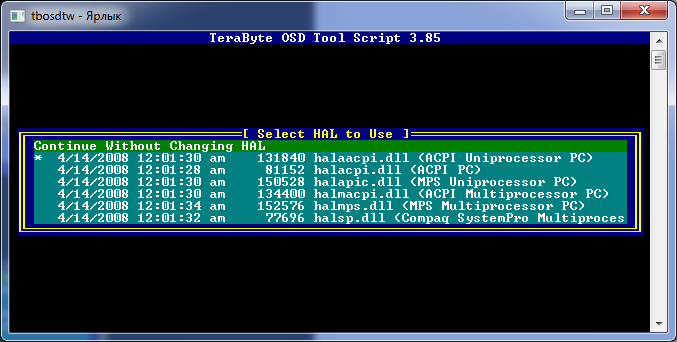
ąØą░ čŹč鹊ą╝ ąŠčüąĮąŠą▓ąĮčŗąĄ ą┤ąĄą╣čüčéą▓ąĖčÅ ą┐ąŠ ą┐ąĄčĆąĄąĮąŠčüčā Windows XP ąĘą░ą▓ąĄčĆčłąĄąĮčŗ. ą£ąŠąČąĮąŠ ą┐ąĄčĆąĄąĘą░ą│čĆčāąĘąĖčéčī čüąĖčüč鹥ą╝čā čü ąÆą░čłąĄą│ąŠ čüąĖčüč鹥ą╝ąĮąŠą│ąŠ ąČąĄčüčéą║ąŠą│ąŠ ą┤ąĖčüą║ą░.
[6. ąÉą║čéąĖą▓ą░čåąĖčÅ Windows XP]
ą¤ąŠčüą╗ąĄ č鹊ą│ąŠ, ą║ą░ą║ čüąĖčüč鹥ą╝ą░ ąĘą░ą┐čāčüčéąĖčéčüčÅ ąĮą░ ąĮąŠą▓ąŠą╝ ąČąĄą╗ąĄąĘąĄ, ąŠąĮą░ čŹč鹊 ąĘą░ą╝ąĄčéąĖčé ąĖ ą┐ąŠą┐čĆąŠčüąĖčé ąĮąŠą▓čāčÄ ą░ą║čéąĖą▓ą░čåąĖčÄ. ąÆčŗą┐ąŠą╗ąĮąĖč鹥 ąĄčæ, ą▓ąŠčüą┐ąŠą╗čīąĘąŠą▓ą░ą▓čłąĖčüčī ą£ą░čüč鹥čĆąŠą╝ ąÉą║čéąĖą▓ą░čåąĖąĖ Windows.
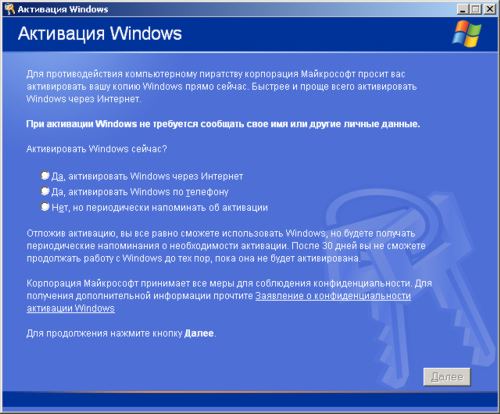
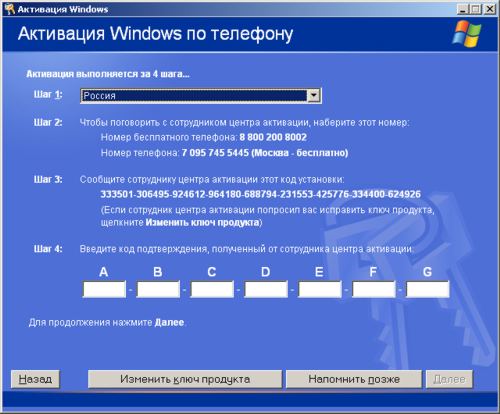
ąöą╗čÅ ą░ą║čéąĖą▓ą░čåąĖąĖ ąĖčüą┐ąŠą╗čīąĘčāą╣č鹥 ą▒ąĄčüą┐ą╗ą░čéąĮčŗą╣ č鹥ą╗ąĄč乊ąĮ (ą▓čĆąĄą╝čÅ čĆą░ą▒ąŠčéčŗ čü 8.00 ą┤ąŠ 22.00, ą▓čĆąĄą╝čÅ ą╝ąŠčüą║ąŠą▓čüą║ąŠąĄ) čåąĄąĮčéčĆą░ ą░ą║čéąĖą▓ą░čåąĖąĖ ą┐čĆąŠą┤čāą║č鹊ą▓ Microsoft, 8-800-200-80-02.
[ąŻčüčéčĆą░ąĮąĄąĮąĖąĄ ą▓ąŠąĘą╝ąŠąČąĮčŗčģ ą┐čĆąŠą▒ą╗ąĄą╝]
1. ąĪąĖčüč鹥ą╝ą░ ąĮąĄ ąĘą░ą│čĆčāąČą░ąĄčéčüčÅ, ą╗ąĖą▒ąŠ ąŠč湥ąĮčī ą╝ąĮąŠą│ąŠ ąŠčłąĖą▒ąŠą║ ą┐čĆąĖ ąĘą░ą│čĆčāąĘą║ąĄ. ą¤ąŠą┐čĆąŠą▒čāą╣č鹥 ą┐ąĄčĆąĄčāčüčéą░ąĮąŠą▓ąĖčéčī čüąĖčüč鹥ą╝čā "ą┐ąŠą▓ąĄčĆčģ", ą┐čĆąĖ čŹč鹊ą╝ čüčéą░čĆą░čÅ čāčüčéą░ąĮąŠą▓ą║ą░ čüąŠčģčĆą░ąĮčÅąĄčéčüčÅ, ąĮąŠ ą╝ąĮąŠą│ąĖąĄ ąŠčłąĖą▒ą║ąĖ ą▓ ą║ąŠąĮčäąĖą│čāčĆą░čåąĖąĖ ąĖ čäą░ą╣ą╗ą░čģ ą▒čāą┤čāčé ąĖčüą┐čĆą░ą▓ą╗ąĄąĮčŗ (ą┤ą╗čÅ čŹč鹊ą│ąŠ ą┐ąŠ ąĘą░ą┐čĆąŠčüčā ąĮą░ąČą╝ąĖč鹥 ą║ąĮąŠą┐ą║čā 'R', ą║ąŠč鹊čĆą░čÅ ąĘą░ą┤ą░ąĄčé ą▓ąŠčüčüčéą░ąĮąŠą▓ą╗ąĄąĮąĖąĄ čüąĖčüč鹥ą╝čŗ Windows). ąöą╗čÅ čéą░ą║ąŠą╣ ą┐ąĄčĆąĄčāčüčéą░ąĮąŠą▓ą║ąĖ ą┐ąŠąĮą░ą┤ąŠą▒ąĖčéčüčÅ ąĘą░ą│čĆčāąĘąŠčćąĮčŗą╣ ą┤ąĖčüą║ Windows XP, čü ą║ąŠč鹊čĆąŠą╣ ąÆčŗ čāčüčéą░ąĮą░ą▓ą╗ąĖą▓ą░ą╗ąĖ čüąĖčüč鹥ą╝čā ą┐ąĄčĆą▓čŗą╣ čĆą░ąĘ. ą¤ąŠčüą╗ąĄ čéą░ą║ąŠą│ąŠ ą▓ąŠčüčüčéą░ąĮąŠą▓ą╗ąĄąĮąĖčÅ ą▓ąŠąĘą╝ąŠąČąĮąŠ ą┐ąŠąĮą░ą┤ąŠą▒ąĖčéčüčÅ čāčüčéą░ąĮąŠą▓ąĖčéčī čüąĄčĆą▓ąĖčü-ą┐ą░ą║ 3 [6], čéą░ą║ ą║ą░ą║ ąĮą░ ąĘą░ą│čĆčāąĘąŠčćąĮąŠą╝ ą┤ąĖčüą║ąĄ Windows ą╝ąŠą│čāčé ą▒čŗčéčī čüčéą░čĆčŗąĄ ą▓ąĄčĆčüąĖąĖ čüąĖčüč鹥ą╝ąĮčŗčģ čäą░ą╣ą╗ąŠą▓. ą¤ąŠčüą╗ąĄ ą┐ąĄčĆąĄčāčüčéą░ąĮąŠą▓ą║ąĖ čüąĄčĆą▓ąĖčü-ą┐ą░ą║ą░ ą┐ąŠąĮą░ą┤ąŠą▒ąĖčéčüčÅ ąĘą░ąĮąŠą▓ąŠ ą░ą║čéąĖą▓ąĖčĆąŠą▓ą░čéčī Windows. ąÜčĆąŠą╝ąĄ č鹊ą│ąŠ, ą┐ąŠčüą╗ąĄ čāčüčéą░ąĮąŠą▓ą║ąĖ čüąĄčĆą▓ąĖčü-ą┐ą░ą║ą░ ąĘą░ąĮąŠą▓ąŠ ą▓ą║ą╗čÄčćą░ąĄčéčüčÅ ąÆąŠčüčüčéą░ąĮąŠą▓ą╗ąĄąĮąĖąĄ čüąĖčüč鹥ą╝čŗ (čüą╗ąĄąČąĄąĮąĖąĄ ąĘą░ čüąŠą┤ąĄčƹȹĖą╝čŗą╝ ą┤ąĖčüą║ąŠą▓). ąöą╗čÅ čāčüą║ąŠčĆąĄąĮąĖčÅ čĆą░ą▒ąŠčéčŗ čüąŠą▓ąĄčéčāčÄ ąŠčüčéą░ą▓ąĖčéčī ą▓ą║ą╗čÄč湥ąĮąĮčŗą╝ čüą╗ąĄąČąĄąĮąĖąĄ ąĘą░ ą┤ąĖčüą║ąŠą╝ č鹊ą╗čīą║ąŠ ąĮą░ čüąĖčüč鹥ą╝ąĮąŠą╝ ą┤ąĖčüą║ąĄ (ąĮą░ ą║ąŠč鹊čĆčŗą╣ čāą║ą░ąĘčŗą▓ą░ąĄčé ą┐ąĄčĆąĄą╝ąĄąĮąĮą░čÅ ąŠą║čĆčāąČąĄąĮąĖčÅ %SystemDrive%).
2. ąĢčüą╗ąĖ ą┐ąŠ ą║ą░ą║ąŠą╣-č鹊 ą┐čĆąĖčćąĖąĮąĄ ą▒čŗą╗ąĖ čāą┤ą░ą╗ąĄąĮčŗ ąĖą╗ąĖ ąĖčüą┐ąŠčĆč湥ąĮčŗ čüąĖčüč鹥ą╝ąĮčŗąĄ čäą░ą╣ą╗čŗ, č鹊 ą▓ąŠčüčüčéą░ąĮąŠą▓ąĖčéčī ąŠčĆąĖą│ąĖąĮą░ą╗čīąĮąŠąĄ čüąŠčüč鹊čÅąĮąĖąĄ čüąĖčüč鹥ą╝čŗ Windows XP ą┐ąŠą╝ąŠąČąĄčé ąĘą░ą┐čāčüą║ ąĖąĘ ą║ąŠą╝ą░ąĮą┤ąĮąŠą╣ čüčéčĆąŠą║ąĖ SFC /SCANNOW, ą┐čĆąĖ čŹč鹊ą╝ ą┐ąŠąĮą░ą┤ąŠą▒ąĖčéčüčÅ čāčüčéą░ąĮąŠą▓ąĖčéčī ą▓ ą┐čĆąĖą▓ąŠą┤ CD-ROM čāčüčéą░ąĮąŠą▓ąŠčćąĮčŗą╣ ą┤ąĖčüą║ Windows XP.
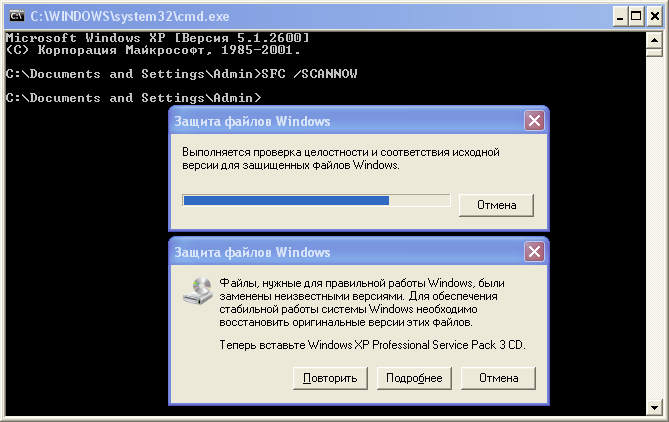
ą¤čĆąŠą▓ąĄčĆą║ą░ čüąĖčüč鹥ą╝ąĮčŗčģ čäą░ą╣ą╗ąŠą▓ ąĘą░ą╣ą╝ąĄčé ąŠą║ąŠą╗ąŠ ąŠčé 5 ą┤ąŠ 15 ą╝ąĖąĮčāčé, ą▓ ąĘą░ą▓ąĖčüąĖą╝ąŠčüčéąĖ ąŠčé čüą║ąŠčĆąŠčüčéąĖ ą┤ąĖčüą║ą░. ąĢčüą╗ąĖ čĆą░ąĮąĄąĄ čā ąÆą░čü ą▒čŗą╗ čāčüčéą░ąĮąŠą▓ą╗ąĄąĮ ą┐ą░čéčć WPA_kill, č鹊 ą┐ąŠčüą╗ąĄ ąĘą░ą▓ąĄčĆčłąĄąĮąĖčÅ čĆą░ą▒ąŠčéčŗ SFC /SCANNOW ą┐ąŠąĮą░ą┤ąŠą▒ąĖčéčüčÅ ąĘą░ą┐čāčüčéąĖčéčī ąĄą│ąŠ ąĄčēąĄ čĆą░ąĘ.
3. ąØąĄ čāčüčéą░ąĮą░ą▓ą╗ąĖą▓ą░čÄčéčüčÅ ą┤čĆą░ą╣ą▓ąĄčĆą░ čćąĖą┐čüąĄčéą░ ą╝ą░č鹥čĆąĖąĮčüą║ąŠą╣ ą┐ą╗ą░čéčŗ čü ąŠčłąĖą▒ą║ąŠą╣ "ąĮąĄą┤ąŠčüčéą░č鹊čćąĮąŠ ą┐čĆą░ą▓". ąŻą▒ąĄą┤ąĖč鹥čüčī, čćč鹊 ąÆčŗ čāčüčéą░ąĮą░ą▓ą╗ąĖą▓ą░ąĄč鹥 ą┤čĆą░ą╣ą▓ąĄčĆčŗ ą┐ąŠą┤ čāą┐čĆą░ą▓ą╗ąĄąĮąĖąĄą╝ ą┐ąŠą╗čīąĘąŠą▓ą░č鹥ą╗čÅ čü ą┐čĆą░ą▓ą░ą╝ąĖ ą░ą┤ą╝ąĖąĮąĖčüčéčĆą░č鹊čĆą░. ą¤ąŠą┐čĆąŠą▒čāą╣č鹥 čĆą░ąĘčĆąĄčłąĖčéčī Windows ąĮą░ą╣čéąĖ ą┤čĆą░ą╣ą▓ąĄčĆ ą▓ ąśąĮč鹥čĆąĮąĄč鹥 (čŹč鹊 ą┐ąĄčĆą▓ąŠąĄ, čćč鹊 čüą┐čĆą░čłąĖą▓ą░ąĄčé ą£ą░čüč鹥čĆ čāčüčéą░ąĮąŠą▓ą║ąĖ ą┤čĆą░ą╣ą▓ąĄčĆą░).
4. Windows XP ąĘą░ą▒ą╗ąŠą║ąĖčĆąŠą▓ą░ą╗ą░ ą▓čģąŠą┤ ą▓ čüąĖčüč鹥ą╝čā ąĖ čéčĆąĄą▒čāąĄčé ą░ą║čéąĖą▓ą░čåąĖąĖ. ąŁč鹊 ą╝ąŠąČąĄčé ą┐čĆąŠąĖąĘąŠą╣čéąĖ ą┤ą░ąČąĄ čü ąÆą░čłąĄą╣ ą╗ąĖčåąĄąĮąĘąĖąŠąĮąĮąŠą╣ čüąĖčüč鹥ą╝ąŠą╣, ąĄčüą╗ąĖ ą┐čĆąĖ ą▓ąŠčüčüčéą░ąĮąŠą▓ą╗ąĄąĮąĖąĖ čćą░čüčŗ ąĮą░ ą╝ą░č鹥čĆąĖąĮčüą║ąŠą╣ ą┐ą╗ą░č鹥 ą▒čŗą╗ąĖ čāčüčéą░ąĮąŠą▓ą╗ąĄąĮčŗ ąĮąĄą▓ąĄčĆąĮąŠ, ąĮąŠ ą┐ąŠč鹊ą╝ ą▒čŗą╗ąĖ ą┐ąĄčĆąĄą▓ąĄą┤ąĄąĮčŗ ąĮą░ ąĮąŠą▓ąŠąĄ ą▓čĆąĄą╝čÅ (čŹč鹊 ą░ą▓č鹊ą╝ą░čéąĖč湥čüą║ąĖ ą┐čĆąŠąĖčüčģąŠą┤ąĖčé ą┐čĆąĖ ą┐ąŠą┤ą║ą╗čÄč湥ąĮąĖąĖ ą║ ąśąĮč鹥čĆąĮąĄčé). ąĢčüą╗ąĖ ąÆčŗ ąĮąĄ ą╝ąŠąČąĄč鹥 ą┐ąŠą╗čāčćąĖčéčī ą║ą▓ą░ą╗ąĖčäąĖčåąĖčĆąŠą▓ą░ąĮąĮčāčÄ ą┐ąŠą╝ąŠčēčī ąŠčé č鹥čģą┐ąŠą┤ą┤ąĄčƹȹ║ąĖ, č鹊 ą┤ą╗čÅ čāčüčéčĆą░ąĮąĄąĮąĖčÅ ą┐čĆąŠą▒ą╗ąĄą╝čŗ ą┐čĆąŠčēąĄ ą▓čüąĄą│ąŠ ąĘą░ą│čĆčāąĘąĖčéčīčüčÅ ą▓ ą▒ąĄąĘąŠą┐ą░čüąĮąŠą╝ čĆąĄąČąĖą╝ąĄ ąĖ ąĘą░ą┐čāčüčéąĖčéčī čāčéąĖą╗ąĖčéčā WPA_kill.
5. ą¤ąŠčüą╗ąĄ ąĘą░ą┐čāčüą║ą░ WPA_kill ąĮąĄ čĆą░ą▒ąŠčéą░ąĄčé ą░ą▓č鹊ą╝ą░čéąĖč湥čüą║ąŠąĄ ąŠą▒ąĮąŠą▓ą╗ąĄąĮąĖąĄ ("ąŻą║ą░ąĘą░ąĮąĮčŗą╣ ą║ą╗čÄčć čüąŠąŠčéą▓ąĄčéčüčéą▓ąĖčÅ ąĮąĄ ąŠą▒ąĮą░čĆčāąČąĄąĮ ąĮąĖ ą▓ ąŠą┤ąĮąŠą╝ ąĖąĘ ą░ą║čéąĖą▓ąĮčŗčģ ą║ąŠąĮč鹥ą║čüč鹊ą▓ ą░ą║čéąĖą▓ą░čåąĖąĖ.").

ąØą░čüčéčĆąŠą╣č鹥 ą┤ą╗čÅ ą┐ąŠą╗čāč湥ąĮąĖčÅ ąŠą▒ąĮąŠą▓ą╗ąĄąĮąĖčÅ ą╗ąŠą║ą░ą╗čīąĮčŗą╣ čüąĄčĆą▓ąĄčĆ ą┐čĆąŠą▓ą░ą╣ą┤ąĄčĆą░, ą┐čĆąŠčåąĄą┤čāčĆą░ ąĮą░čüčéčĆąŠą╣ą║ąĖ ąŠą┐ąĖčüą░ąĮą░ ą▓ [7].
6. BSOD Stop 0x0000007B ą╝ąŠąČąĄčé ą▓ąŠąĘąĮąĖą║ą░čéčī ąĮą░ čŹčéą░ą┐ąĄ ąĘą░ą│čĆčāąĘą║ąĖ, ąĄčüą╗ąĖ Windows XP ąĮąĄ ą╝ąŠąČąĄčé ąĮą░ą╣čéąĖ ą┐ąŠą┤čģąŠą┤čÅčēąĄą│ąŠ ą┤čĆą░ą╣ą▓ąĄčĆą░ ą┤ą╗čÅ ąČąĄčüčéą║ąŠą│ąŠ ą┤ąĖčüą║ą░. ą¤čĆąĖčćąĖąĮą░ ą╝ąŠąČąĄčé ą▒čŗčéčī ą▓ č鹊ą╝, čćč鹊 ąÆčŗ ąĮąĄ ą▓čŗą┐ąŠą╗ąĮąĖą╗ąĖ čłą░ą│ąĖ 3 ąĖ/ąĖą╗ąĖ 4. ąÆčŗą┐ąŠą╗ąĮąĖč鹥 ą┤ąĄą╣čüčéą▓ąĖčÅ ąĖąĘ čłą░ą│ąŠą▓ 3 ąĖ 4 čŹč鹊ą╣ čüčéą░čéčīąĖ.
UPD140520: ąĪąĄčĆą│ąĄą╣ ą┐ąŠčüąŠą▓ąĄč鹊ą▓ą░ą╗ ą┐ąĄčĆąĄą║ą╗čÄčćąĖčéčī ą▓ BIOS čāčüčéą░ąĮąŠą▓ą║čā čü AHCI ąĮą░ IDE.
7. ąØąĄą┐ąŠą╗ą░ą┤ą║ąĖ čü WMI (Windows Management Instrumentation service) ą▓čŗčĆą░ąČą░čÄčéčüčÅ ą▓ č鹊ą╝, čćč鹊 ąĮąĄą┤ąŠčüčéčāą┐ąĮčŗ ąĮąĄą║ąŠč鹊čĆčŗąĄ čäčāąĮą║čåąĖąĖ ą┐ąŠ čāą┐čĆą░ą▓ą╗ąĄąĮąĖčÄ čüąĖčüč鹥ą╝ąŠą╣. ąØą░ą┐čĆąĖą╝ąĄčĆ, ąĮąĄ čāčüčéą░ąĮą░ą▓ą╗ąĖą▓ą░čÄčéčüčÅ ąĮąĄą║ąŠč鹊čĆčŗąĄ ą┤čĆą░ą╣ą▓ąĄčĆą░ (ą▓čŗą┤ą░čÄčé ąŠčłąĖą▒ą║čā "čā ąÆą░čü ąĮąĄą┤ąŠčüčéą░č鹊čćąĮąŠ ą┐čĆą░ą▓"), ąĮąĄ čāčüčéą░ąĮą░ą▓ą╗ąĖą▓ą░čÄčéčüčÅ ąĖą╗ąĖ ąĮąĄ ąĘą░ą┐čāčüą║ą░čÄčéčüčÅ ąĮąĄą║ąŠč鹊čĆčŗąĄ ą┐čĆąŠą│čĆą░ą╝ą╝čŗ (čü ąŠčłąĖą▒ą║ąŠą╣ "ąĮąĄą▓ąŠąĘą╝ąŠąČąĮąŠ ąĘą░ą┐čāčüčéąĖčéčī čüą╗čāąČą▒čā WMI"), ąĮąĄą┤ąŠčüčéčāą┐ąĮąŠ čāą┐čĆą░ą▓ą╗ąĄąĮąĖąĄ ą▒čĆą░ąĮą┤ą╝ą░čāčŹčĆąŠą╝ ą▓ čüą▓ąŠą╣čüčéą▓ą░čģ čüąĄč鹥ą▓ąŠą│ąŠ čüąŠąĄą┤ąĖąĮąĄąĮąĖčÅ, ąĮąĄ ą┐ąŠą║ą░ąĘčŗą▓ą░čÄčéčüčÅ čüą╗čāąČą▒čŗ ą▓ ąĘą░ą║ą╗ą░ą┤ą║ąĄ "ąĀą░čüčłąĖčĆąĄąĮąĮčŗąĄ" ą║ąŠąĮčüąŠą╗ąĖ čāą┐čĆą░ą▓ą╗ąĄąĮąĖčÅ čüą╗čāąČą▒ą░ą╝ąĖ ąĖ čé. ą┐.
ą¤čĆąŠčåąĄą┤čāčĆą░ ą┐ąĄčĆąĄčĆąĄą│ąĖčüčéčĆą░čåąĖąĖ ąĖ ą▓ąŠčüčüčéą░ąĮąŠą▓ą╗ąĄąĮąĖčÅ WMI čģąŠčĆąŠčłąŠ ąŠą┐ąĖčüą░ąĮą░ ą▓ [8] (ąĮą░ ą░ąĮą│ą╗ąĖą╣čüą║ąŠą╝ čÅąĘčŗą║ąĄ).
8. ąöą╗čÅ čćąĖčüčéą║ąĖ ąĖ ąĖčüą┐čĆą░ą▓ą╗ąĄąĮąĖčÅ čĆąĄąĄčüčéčĆą░ ą╝ąŠąČąĮąŠ ą▓ąŠčüą┐ąŠą╗čīąĘąŠą▓ą░čéčīčüčÅ ą▒ąĄčüą┐ą╗ą░čéąĮąŠą╣ ą┐čĆąŠą│čĆą░ą╝ą╝ąŠą╣ Registry Life.
9. ą×ą▒čēąĖą╝ ą╝ąĄč鹊ą┤ąŠą╝ ą┤ą╗čÅ čāčüčéčĆą░ąĮąĄąĮąĖčÅ ą▓čüąĄčģ ąĮąĄą┐ąŠą╗ą░ą┤ąŠą║ Windows čü čüąŠčģčĆą░ąĮąĄąĮąĖąĄą╝ ą▓čüąĄčģ ąĖą╝ąĄčÄčēąĖčģčüčÅ ąĮą░čüčéčĆąŠąĄą║ ąĖ čāčüčéą░ąĮąŠą▓ą╗ąĄąĮąĮčŗčģ ą┐čĆąŠą│čĆą░ą╝ą╝ čÅą▓ą╗čÅąĄčéčüčÅ ą┐ąĄčĆąĄčāčüčéą░ąĮąŠą▓ą║ą░ Windows XP ą▓ čĆąĄąČąĖą╝ąĄ ąŠą▒ąĮąŠą▓ą╗ąĄąĮąĖčÅ [9].
[ąĪčüčŗą╗ą║ąĖ]
1. ą¤ąŠą┤ą│ąŠč鹊ą▓ą║ą░ ąŠą┐ąĄčĆą░čåąĖąŠąĮąĮąŠą╣ čüąĖčüč鹥ą╝čŗ ą┤ą╗čÅ ą┐ąĄčĆąĄąĮąŠčüą░ ąĮą░ ą┤čĆčāą│ąŠąĄ ąČąĄą╗ąĄąĘąŠ site:forum.ru-board.com.
2. ą¤ąĄčĆąĄąĮąŠčü čüąĖčüč鹥ą╝čŗ ąĮą░ ą┤čĆčāą│čāčÄ ą╝ą░č鹥čĆąĖąĮčüą║čāčÄ ą┐ą╗ą░čéčā ąĖą╗ąĖ ą║ą╗ąŠąĮąĖčĆąŠą▓ą░ąĮąĖąĄ Windows XP (Make universal image Windows XP) site:gromr1.blogspot.ru.
3. ą×ą▒čĆą░ąĘ ąĘą░ą│čĆčāąĘąŠčćąĮąŠą│ąŠ ą┤ąĖčüą║ą░ Hiren's BootCD (HBCD15.1_Russian_by_lexapass.iso).
4. 151029!CloneXP.zip - tbosdts_pro, grub4dos, usb_format, ą┤ąŠą║čāą╝ąĄąĮčéą░čåąĖčÅ [1, 2].
5. ą×ą▒ąĘąŠčĆ ąĘą░ą│čĆčāąĘąŠčćąĮąŠą│ąŠ ą┤ąĖčüą║ą░ Hiren's BootCD (ą┤ąĖčüą║ ą┤ą╗čÅ ą▓ąŠčüčüčéą░ąĮąŠą▓ą╗ąĄąĮąĖčÅ Widows).
6. Windows XP Service Pack 3 (SP3) čĆčāčüčüą║ą░čÅ ą▓ąĄčĆčüąĖčÅ (WindowsXP-KB936929-SP3-x86-RUS.exe).
7. ąØą░čüčéčĆąŠą╣ą║ą░ čüąĄčĆą▓ąĄčĆą░ ąŠą▒ąĮąŠą▓ą╗ąĄąĮąĖą╣ ą┤ą╗čÅ čüą╗čāąČą▒čŗ "ąÉą▓č鹊ą╝ą░čéąĖč湥čüą║ąŠąĄ ąŠą▒ąĮąŠą▓ą╗ąĄąĮąĖąĄ".
8. Repairing and re-registeriing WMI site:windowsxp.mvps.org.
9. ąÜą░ą║ ą▓čŗą┐ąŠą╗ąĮąĖčéčī ąŠą▒ąĮąŠą▓ą╗ąĄąĮąĖąĄ (ą┐ąĄčĆąĄčāčüčéą░ąĮąŠą▓ą║čā) Microsoft Windows XP site:support.microsoft.com.
10. ą¤ąĄčĆąĄąĮąŠčü Windows 7 ąĮą░ ąĮąŠą▓čŗą╣ HDD ą▓čüčéčĆąŠąĄąĮąĮčŗą╝ąĖ čāčéąĖą╗ąĖčéą░ą╝ąĖ. |

ąÜąŠą╝ą╝ąĄąĮčéą░čĆąĖąĖ
microsin: ą║ą░ą║ąĖčģ ąĮąĄčé čüčüčŗą╗ąŠą║ ąĮą░ ą┐čĆąŠą│čĆą░ą╝ą╝čŗ?
ą¦ąĄčüčéąĮąŠ ą┐čĆąĖąĘąĮą░čéčīčüčÅ, ą▒čŗą╗ąŠ čüčéčĆą░čłąĮąŠ, ą┐ąŠčŹč鹊ą╝čā čüą┐ąĄčĆą▓ą░ čüą┤ąĄą╗ą░ą╗ ą║ą╗ąŠąĮ ą┤ąĖčüą║ą░ ą▓ ąÉą║čĆąŠąĮąĖčü :-).
ąśąĮč鹥čĆąĄčüąĮąŠ ą▒čŗą╗ąŠ ą▒čŗ čāąĘąĮą░čéčī, čćč鹊 ąĄčēčæ ą╝ąŠąČąĮąŠ ą┤ąĄą╗ą░čéčī čü ą┐ąŠą╝ąŠčēčīčÄ TerraByte OSD Tool Script 3.85 čü ąÆą░čłąĖą╝ąĖ ą║ąŠą╝ą╝ąĄąĮčéą░čĆąĖčÅą╝ąĖ.
RSS ą╗ąĄąĮčéą░ ą║ąŠą╝ą╝ąĄąĮčéą░čĆąĖąĄą▓ čŹč鹊ą╣ ąĘą░ą┐ąĖčüąĖ